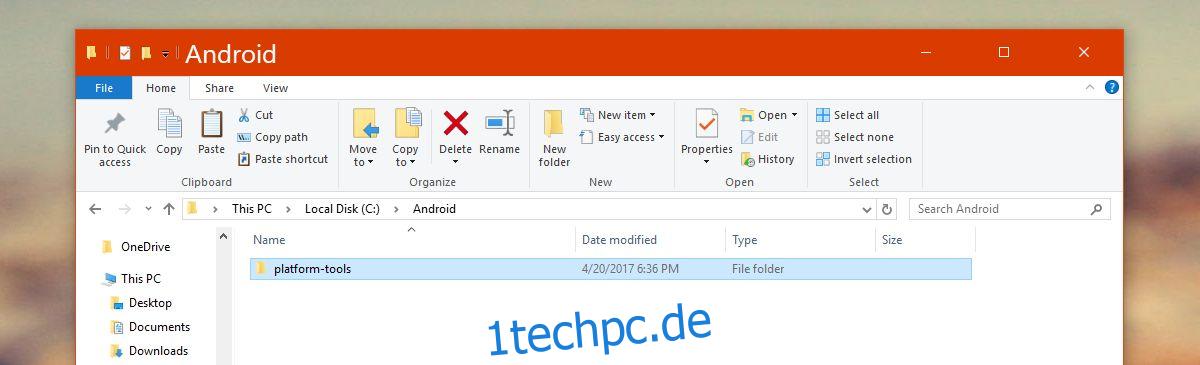Google hat letztes Jahr eigenständige Fastboot- und ADB-Binärdateien veröffentlicht. Sie können sie herunterladen, wenn Sie nicht daran interessiert sind, das gesamte Android SDK herunterzuladen. Verglichen mit der riesigen SDK-Datei sind diese Tools winzig. Wenn Sie kein Entwickler sind, brauchen Sie sie normalerweise, um Ihr Gerät zu modifizieren. Um es zu verwenden, müssen Sie die Tools in denselben Ordner extrahieren, in dem sich beispielsweise das Bild befindet, das Sie auf Ihrem Android-Gerät flashen möchten. Auf die Tools kann von keinem Ordner Ihrer Wahl aus zugegriffen werden. Die gute Nachricht ist, dass es möglich ist, systemweiten Zugriff auf Fastboot- und ADB-Tools zu erhalten, wenn Sie wissen, wie man es einrichtet.
Inhaltsverzeichnis
Was du brauchst
Fastboot- und ADB-Binärdateien für Windows.
Extrahieren Sie Fastboot- und ADB-Dateien
Extrahieren Sie die Fastboot- und ADB-Dateien. Öffnen Sie diesen PC unter Windows 10 und gehen Sie zu Ihrem Betriebssystemlaufwerk, dh dem Laufwerk, auf dem Ihr Windows installiert ist.
Erstellen Sie einen neuen Ordner mit dem Namen „Android“. Der Fastboot- und ADB-Ordner, in den Sie die Dateien extrahiert haben, enthält einen Ordner „platform-tools“. Kopieren Sie es in den gerade erstellten Android-Ordner.
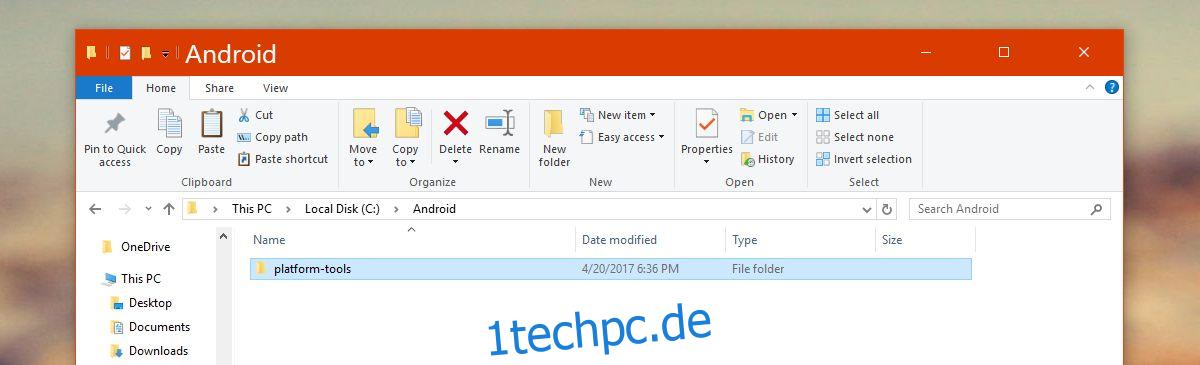
Umgebungsvariablen bearbeiten
Dieser Abschnitt ist nicht so beängstigend, wie er sich anhört. Öffnen Sie die Systemsteuerungs-App. In Windows 10 können Sie die Suchleiste verwenden, um es zu öffnen. Gehen Sie zu System und Sicherheit > System.
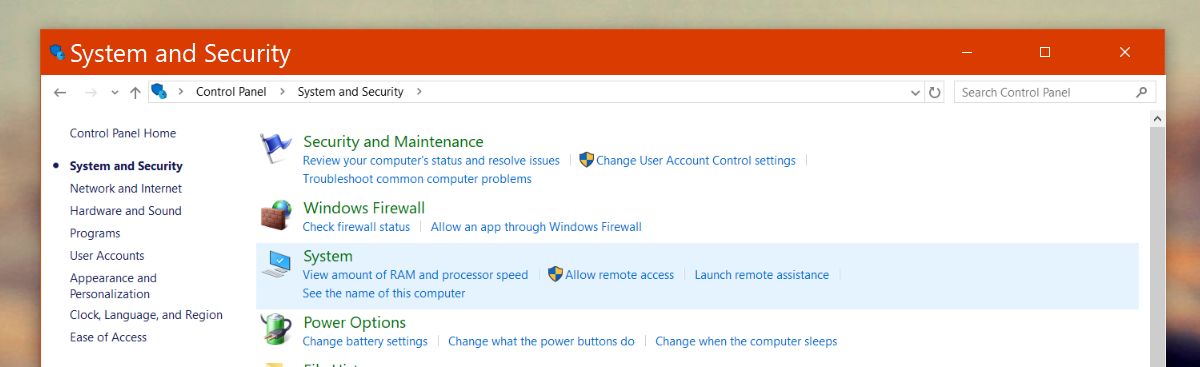
Wählen Sie im Systemfenster im Abschnitt „Einstellungen für Computername, Domäne und Arbeitsgruppe“ die Option „Einstellungen ändern“.
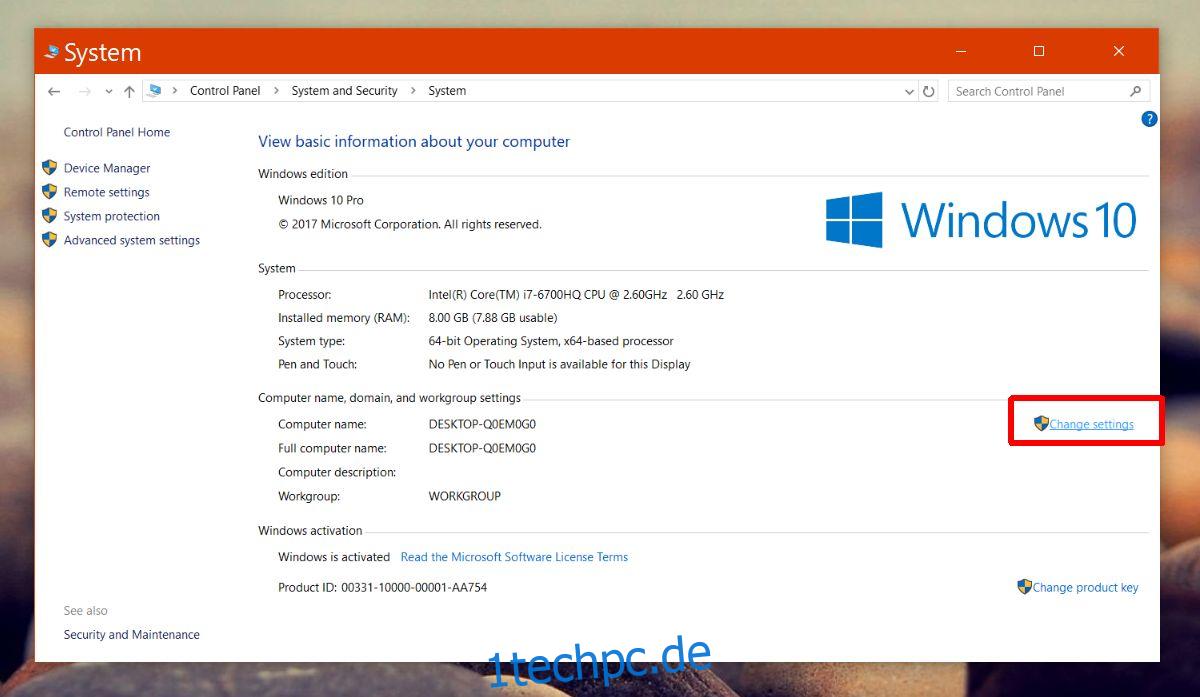
Wechseln Sie im Fenster Systemeigenschaften zur Registerkarte Erweitert. Klicken Sie auf die Schaltfläche „Umgebungsvariablen“.
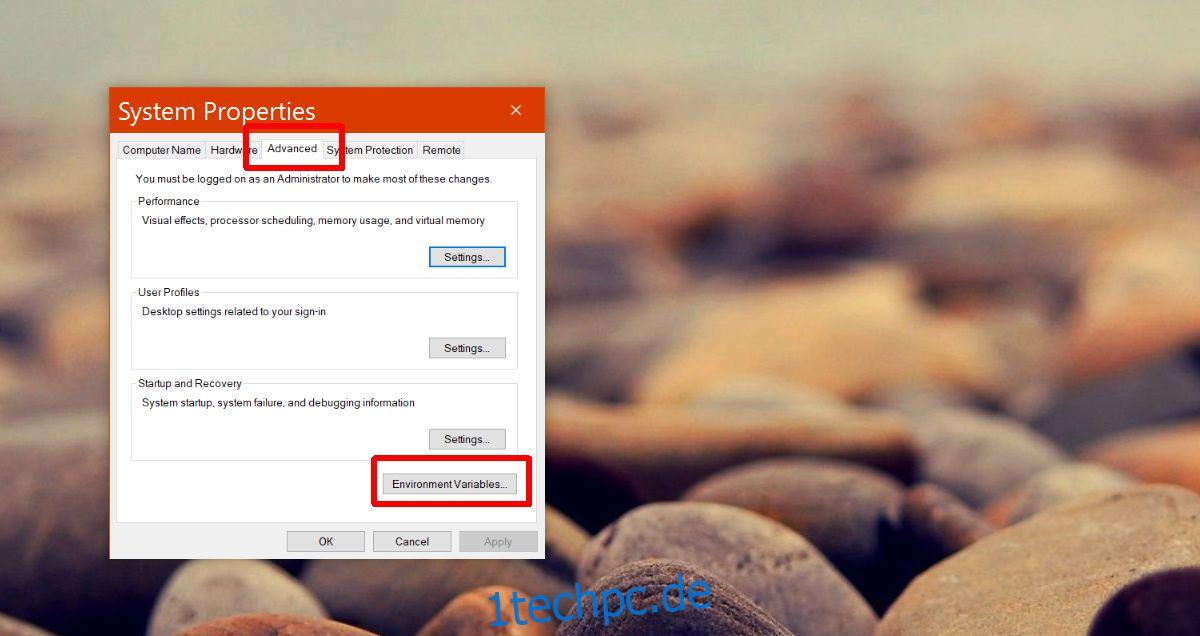
Das Fenster Umgebungsvariablen wird geöffnet. Hier sehen Sie eine Liste der Standardumgebungsvariablen. Doppelklicken Sie auf den Eintrag „Pfad“. Ein neues Fenster mit dem Namen „Umgebungsvariable bearbeiten“ wird geöffnet. Klicken Sie auf die Schaltfläche „Neu“ und geben Sie den Pfad zu dem oben erstellten Plattform-Tools-Ordner ein. Klicken Sie auf Ok und starten Sie Ihr System neu.
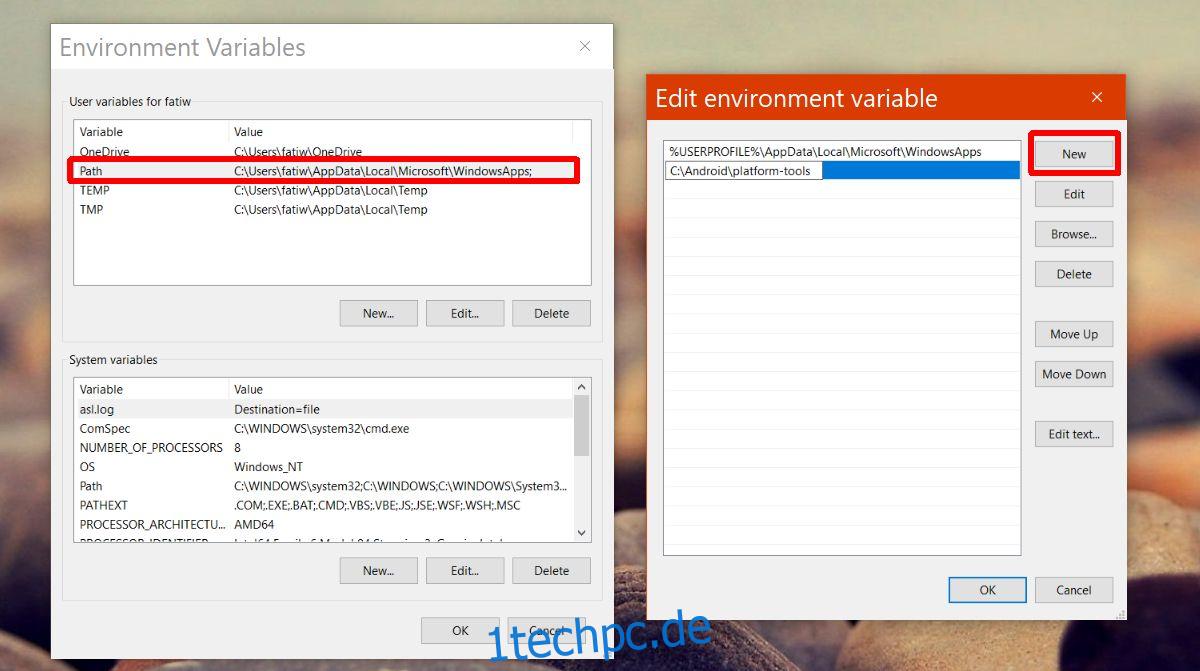
Systemweiter Zugriff auf Fastboot und ADB
Öffnen Sie die Eingabeaufforderung und geben Sie „fastboot“ ein. Sie können jetzt von überall darauf zugreifen, ohne den Plattform-Tools-Ordner in das Verzeichnis zu verschieben, in dem Sie ihn verwenden möchten.
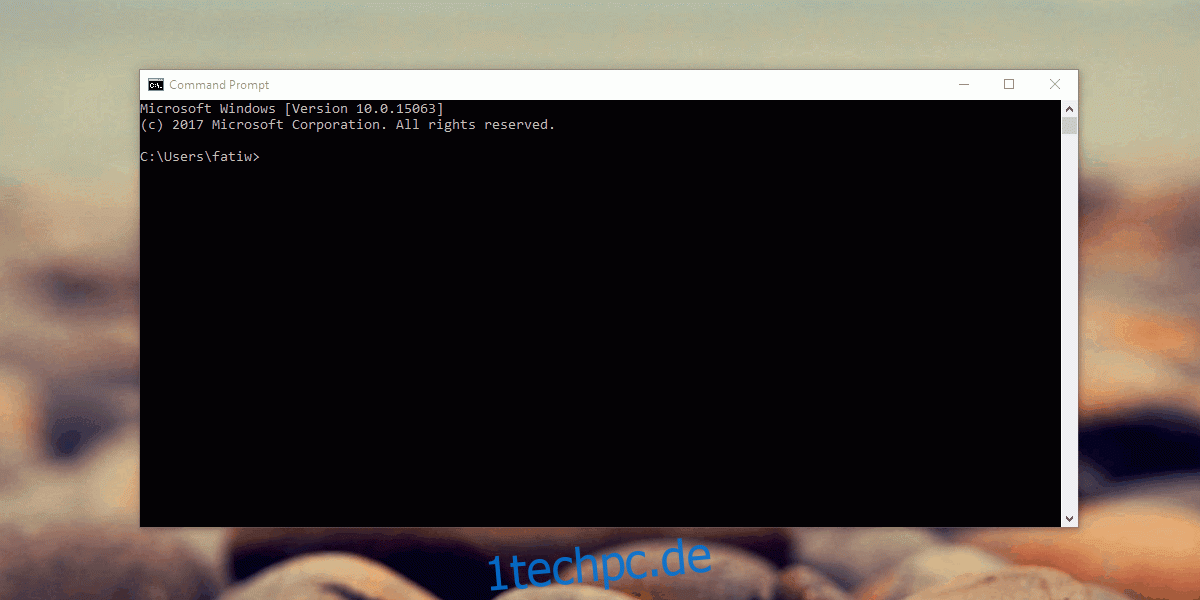
Wenn Sie den Platform-Tools-Ordner jemals an einen anderen Speicherort verschieben, müssen Sie den Pfad aktualisieren, den Sie in den Umgebungsvariablen angegeben haben. Sie müssen den Ordner nicht unbedingt auf Ihrem Betriebssystemlaufwerk speichern, aber es ist besser, als ihn auf anderen Laufwerken zu speichern.
Wenn Sie das Android SDK installiert haben, können Sie immer noch Fastboot- und ADB-Tools als Umgebungsvariable hinzufügen. Dies ist sicherlich der einfachste Weg, um auf diese Tools zuzugreifen, und das Bearbeiten ihres Pfads ist ziemlich einfach, falls dies erforderlich sein sollte. Dies funktioniert in allen Versionen von Windows, von Windows 7 bis Windows 10.